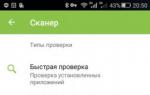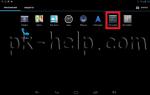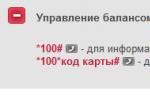Как отключить звуковые уведомления в сообщениях. Как отключить уведомления для любого приложения на Android Как отключить звуковой сигнал в вк приложении
Устанавливая каждое приложение, владелец смартфона соглашается с запросами на доступ к определенным данным и возможностям устройства, среди которых есть и система уведомлений. Благодаря этому вы можете быть уверены, что не упустите действительно важные сообщения и напоминания, однако некоторый мобильный софт злоупотребляет этим, распространяя рекламные или частые нерелевантные оповещения.
Избавиться от назойливых уведомлений можно двумя способами – либо средствами системы Android, либо через настройки внутри самого приложения. Первый случай подходит только для смартфонов, основанных на версии 4.1 и выше, тогда как второй не зависит от модификации ОС.
Системное отключение уведомлений
Возможность настройки оповещений начала внедряться с устройств на базе Android Jelly Bean, на таких девайсах можно либо полностью отключить нотификации для каждого отдельного приложения, либо включить все. В Android 6 появилась уже более тонкая настройка, позволяющая регулировать частоту, звук и прочие параметры.
Пользователям последних версий достаточно нажать и удерживать на назойливое всплывающее уведомление, пока не появится возможность управлять им.
 Буквально в два действия можно перевести все оповещения от приложения в беззвучный режим или вовсе заблокировать. Если этого недостаточно, следует перейти в «Другие настройки».
Буквально в два действия можно перевести все оповещения от приложения в беззвучный режим или вовсе заблокировать. Если этого недостаточно, следует перейти в «Другие настройки».

Выключив автоматический режим нажатием на букву «A», вы сможете регулировать уровень важности перемещением ползунка. В зависимости от его положения изменяется:
- Режим звука и вибрации;
- Приоритет уведомления относительно остальных;
- Разрешение на показ сообщений на экране блокировки.
Ниже доступны дополнительные опции, позволяющие определить, какая информация будет доступна на заблокированном экране – таким образом можно разрешить показ всех данных, за исключением личных (например, содержания сообщений) или блокировать уведомления подобного характера и не демонстрировать их без разблокировки девайса.
Также уведомления этого приложения можно перенести в категорию «Важные», и в таком случае они дадут о себе знать даже в режиме «Не беспокоить». Установив ограничение по частоте, вы не услышите более одного оповещения в течение заданного периода времени (от 10 секунд до 30 минут).
Как перейти в раздел уведомлений?
Перейти в то же меню, чтобы настроить нотификации для каждого приложения, можно и другим путем.
Зайдите в настройки телефона. Значок шестеренки расположен в общем меню либо в правой части «шторки».
Под заголовком «Устройство» нажмите по пункту «Приложения». Выбрав в списке подходящую утилиту, кликните по разделу «Уведомления».

В версиях, предшествующих Android 6, такого раздела нет, вы сможете поставить или снять галочку напротив пункта «Включить уведомления» в настройках выбранного приложения.
 Если эта опция отсутствует на вашем телефоне, следует обновить оболочку или обратиться к настройкам самого приложения.
Если эта опция отсутствует на вашем телефоне, следует обновить оболочку или обратиться к настройкам самого приложения.
Отключение оповещений в приложениях
Большинство популярных приложений позволяет собственными средствами настраивать все поступающие уведомления – в первую очередь стоит воспользоваться ими, и только если они не решили проблему, переходить к системным настройкам.
Одно из главных системных приложений зачастую оповещает о текущей погоде, пробках и многом другом. Чтобы отключить уведомления от Google:
- Запустите приложение;
- Откройте меню жестом слева направо;
- Выберите пункт «Настройки»;

- Откройте раздел «Уведомления»;

- Выберите пункт «Лента»;
В открывшемся окне можно настроить рингтон и вибросигнал для важных уведомлений, выбрать интересующие данные для оповещения или же отключить все.
 Важные нотификации (например, при входе в аккаунт с нового устройства) полностью отключить не удастся.
Важные нотификации (например, при входе в аккаунт с нового устройства) полностью отключить не удастся.
Соцсети
Чтобы не получать больше сообщений от Facebook следует, открыв приложение, нажать на крайний правый значок «Меню». В самом низу в разделе «Помощь и настройки» откройте «Настройки уведомлений».

В верхней части вы выбираете, с чем связанные уведомления, вы желаете получать, в нижней – какими способами (среди доступных – push, электронное письмо и SMS).
Чтобы отключить нежелательные уведомления, перейдите в одну из категорий и выберите значение «Никакие». В самом низу расположен пункт «Дополнительные настройки», где можно изменить стандартный звук сообщений, цвет индикатора и прочие параметры.
Мессенджеры
Настройка уведомлений в большинстве мессенджеров, как правило, однотипная. Например, в WhatsApp нужно:
- Нажать на значок «Меню»;
- Выбрать пункт «Настройки»;
- Перейти в «Уведомления».
Чтобы отключить все оповещения, измените звук со стандартного на «Без звука», в пункте «Свет» выберите значение «Нет», а также запретите появление всплывающих окон.
Уведомления в операционной системе Windows 10 настроены таким образом, чтобы пользователь своевременно получал оповещения о важной информации. Оповещается о новых уведомлениях пользователь не только графически, но и при помощи системных звуков. Это удобно при работе за компьютером, но если устройство не выключается на ночь, а уведомления продолжают приходить, пользователю приходится полностью отключать звук в системе, чтобы уведомления не беспокоили. Делать это вовсе не обязательно, и в рамках данной статьи мы рассмотрим, как отключить звук уведомлений в Windows 10.
Стоит отметить, что при необходимости пользователь компьютера на базе операционной системы Windows 10 может .
Как отключить звук уведомлений Windows 10 в настройках
В операционной системе Windows 10 компания Microsoft максимальное количество опций перенесла в пункт «Параметры», через который удобно настраивать работу системы. Переключив в «Параметрах» несколько выключателей, можно избавиться от звуков уведомлений в системе. Делается это следующим образом:

Обратите внимание: За большинство системных уведомлений отвечает пункт «Центр безопасности и обслуживания». Отключите в нем звуковые оповещения, чтобы система не подавала звуков при необходимости обновления или после выполнения проверки защитником Windows.
Стоит отметить, что если от какой-то из программ вы вовсе не хотите получать уведомления, то переведите в выключенный вариант рычажки самих приложений, не переходя в их полные настройки.
Как отключить звук уведомлений Windows 10 через «Панель управления»
Еще один способ отключить звук приходящих уведомлений в Windows 10 – это внести изменения в настройки через «Панель управления». Здесь стоит отметить, что имеется возможность не только полностью отключить звуки оповещений, но и изменить их на более приятные слуху, в том числе и установив свои собственные варианты. Настройка звука уведомлений в «Панели управления» происходит следующим образом:

Обратите внимание, что также в «Панели управления» можно отключить и ряд других уведомлений.
В операционных системах Windows отображение уведомлений реализовано по-разному. И если в Windows 7 сообщения появляются в нижнем правом углу и сопровождаются легким секундным звуком, а иногда и того нет, то в Windows 10 уведомления могут испугать, разбудить и просто раздражать. Их звук настолько громкий, что иногда он просто мешает нормально работать. А в Windows 10, как вы знаете, уведомления появляются очень часто. И если вы боитесь приспустить что-то важное, то уведомления необязательно выключать, достаточно деактивировать их звук.
Отключение звуков уведомления через Панель управления Windows 10
Уведомления относятся к системным звукам. Поэтому их можно отключить через Панель управления. Для этого достаточно выполнить следующие действия:
- Жмём правой кнопкой мыши на значке «Пуск» и выбираем «Панель управления».
- Откроется новое окно. Выставляем режим просмотра «Крупные» или «Мелкие значки». Ищем в списке раздел «Звук».

- Открываем этот раздел. Появится новое окно. Переходим во вкладку «Звуки» и в пункте «Программные события» находим «Уведомления». Выставляем для этого параметра отсутствие звуков.

- После сохранения извинений уведомления будут появляться без звука.
ВАЖНО! Отключены будут системные уведомления. Сообщения от программ будут по-прежнему возникать. Их отключение нужно задать в настройках самого софта.
Отключаем звуки уведомлений через раздел Параметры
С помощью данного способа можно убрать уведомления для отдельных программ рабочего стола и приложений из Магазина Windows. Для этого стоит выполнить следующее:
- Жмём «Пуск», «Параметры». Выбираем раздел «Система».

- В меню слева выбираем пункт «Уведомления и действия».

- Прокручиваем ползунок вниз к списку программ, для которых разрешены уведомления. Обращаем внимание на светлые буквы под каждым софтом. Если нажать на них, то откроется окно настроек, в которых можно выключить звуковые уведомления.

Если же вы хотите, чтобы звуки не воспроизводились для большинства приложений и служб, стоит отключить звучание для «Центра безопасности и обслуживания».
О том, как отключить звуки в уведомлениях от Windows 10 смотрите в видео:
Всем привет, мои дорогие друзья. Вы знаете? Я уже подписался на достаточное количество каналов и вступил в несколько чатов в телеграмме. А знаете ли вы, что это значит? Звук от сообщений будет просто разрываться, а это, если честно, немного раздражает. Отписываться от этих диалогов я не хочу, но вот сигналы уведомлений я с удовольствием отключил у некоторых из них. Поэтому сегодня я хочу и вам рассказать, как в телеграмме отключить звук уведомлений, чтобы он вас не раздражал. Поехали!
У чатов и каналов немного разная специфика отключения, поэтому поэтому и действия на них будут немного отличаться друг от друга. Итак, пойдем по порядку.
Чтобы убрать звук в любом из чатов телеграмма, вам нужно войти в него и нажать на меню (три точки в правом верхнем углу). Как раз там и появится искомая нам функция «Отключить уведомления» .
Ну а если вы хотите заткнуть пищалку (Простите за мой французский, просто я как-то походил целый день с уведомлениями) для какого-то из каналов, то войдите на него и нажмите на огромную прямоугольную кнопку внизу переписки, там, где обычно находится строчка для написания сообщений.

Если вы захотите вернуть как было, то вам достаточно сделать точно такие же действия для обоих случаев. Ну и для компьютера все действия мы производим точно также.
А если вы вдруг захотите убрать звук во всем телеграмме, то для этого вам нужно будет зайти в основные настройки (Меню — настройки) и убрать галочки с необходимых функций. Как видите, ничего сложного здесь нет.

И я бы на вашем месте позаботился о том, чтобы утихомирить некоторые каналы или чаты, чтобы я заходил туда по мере необходимости, и сам смотрел, когда мне нужно. В принципе я так и делаю.
Ну а на этом я свою сегодняшнюю статью заканчиваю. Надеюсь, что она вам понравилась, поэтому не забываем подписываться на обновления моего блога, чтобы точно не пропустить чего-либо интересного. Удачи вам. Пока-пока!
С уважением, Дмитрий Костин.
Ситуации, когда необходимо отключить уведомления на смартфоне случаются. Например, если просто хотите побыть в одиночестве или находитесь на парах, совещании, в театре. В таком случае непрекращающиеся оповещения гаджета просто недопустимы и могут выставить вас не в лучшем свете. Поэтому, полезно знать, как работает приложение и как отключить/включить сигнал через смартфон. В этой статье узнаем, как в Телеграмме отключить звук уведомления и какие способы для этого есть.
Способ номер один
Разработчиками мессенджера предусмотрены различные звуковые настройки. Поэтому для первого способа потребуется войти в приложение.
Как отключить в Телеграмме звук оповещения из программы для смартфона:
После этого сообщения будут приходить без звукового сигнала. Теперь вы знаете и как в Телеграмме включить звук - нужно проделать такой же путь, но выбрать другой вариант в последнем пункте.
Чтобы отключить не только звуковой сигнал, но и всплывающие уведомления:

Также в этой вкладке можно:
- Включить или выключить световой сигнал сообщений.
- Выбрать, какой текст будет показываться во всплывающих сообщениях или запретить его показывать.
- Цвет светодиода для сигнала мессенджера.
- Приоритет оповещения из приложений.
Способ номер два
В качестве второго способа рассмотрим, как отключить звук в Телеграмме на телефоне в настройках самого смартфона. Если вам мешает только звуковой сигнал сообщений - то можно перевести смартфон в беззвучный режим.
Как это сделать:
- Воспользуйтесь боковыми клавишами настройки громкости на корпусе телефона.
- Или зайдите в настройки.
- Пункт Звук. Может называться по-разному, в зависимости от марки телефона.
- Выключите сигнал.
Если нужно выключить оповещения только в Телеграмм, то в разделе Настроек вашего смартфона, вы можете:
- Выбрать пункт Уведомления

В этом же разделе настроек вашего смартфона, вы можете:
- Отключить уведомления Телеграмм вообще.
- Наоборот, дать оповещениям приоритет, чтобы они работали, даже когда телефон в беззвучном режиме.
- Выбрать информацию, которая будет видна пользователю во всплывающем уведомлении аналогично с настройками в приложении.
Надеемся, что в этой статье вы получили инструкцию, которая поможет разобраться с оповещениями в мессенджере Телеграмм.